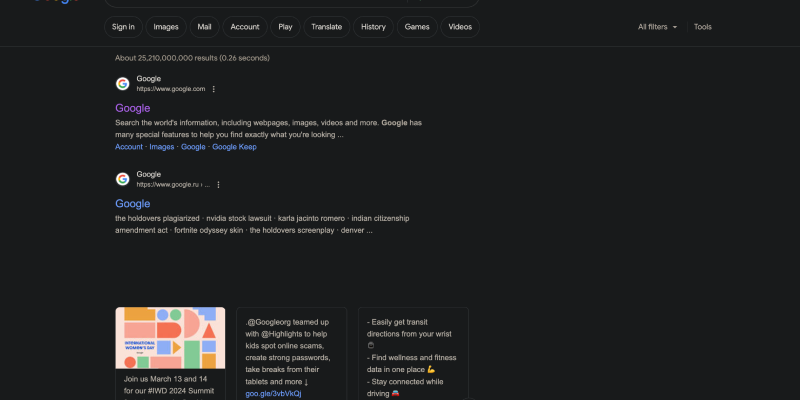โหมดมืดได้รับความนิยมมากขึ้นในหมู่ผู้ใช้เนื่องจากความสามารถในการลดอาการปวดตาและปรับปรุงความสามารถในการอ่าน, โดยเฉพาะในช่วงการท่องเว็บในเวลากลางคืน. ในคู่มือที่ครอบคลุมนี้, เราจะแสดงวิธีเปิดใช้งานโหมดมืดบน Google โดยใช้ส่วนขยายโหมดมืด. ทำตามคำแนะนำทีละขั้นตอนเหล่านี้เพื่อเปลี่ยนแปลงประสบการณ์การใช้งาน Google ของคุณ.
1. การติดตั้งส่วนขยายโหมดมืดสำหรับ Google
ก่อนที่คุณจะสามารถเปิดใช้งานโหมดมืดบน Google ได้, คุณจะต้องติดตั้งส่วนขยายโหมดมืดจาก Chrome เว็บสโตร์. เพียงนำทางไปที่ร้าน, ค้นหา “โหมดมืด,” และคลิก “เพิ่มลงใน Chrome” เพื่อติดตั้งส่วนขยาย. เมื่อติดตั้งแล้ว, คุณจะเห็นไอคอนใหม่ในแถบเครื่องมือของเบราว์เซอร์.
2. การเปิดใช้งานโหมดมืดบน Google
เมื่อติดตั้งส่วนขยาย Dark Mode แล้ว, ตอนนี้คุณสามารถเปิดใช้งานโหมดมืดบน Google ได้แล้ว. เปิดบริการต่างๆ ของ Google เช่น การค้นหา, Gmail, หรือไดรฟ์ในเบราว์เซอร์ของคุณ. มองหาไอคอนโหมดมืดในแถบเครื่องมือ โดยทั่วไปจะมีลักษณะคล้ายดวงจันทร์หรือดวงอาทิตย์. คลิกที่ไอคอนนี้เพื่อเปิดหรือปิดโหมดมืด. คุณจะสังเกตเห็นการเปลี่ยนแปลงโทนสีของอินเทอร์เฟซ Google ทันที.
3. การปรับแต่งการตั้งค่าโหมดมืด
หากคุณต้องการปรับแต่งประสบการณ์โหมดมืดเพิ่มเติม, คุณสามารถทำได้โดยคลิกที่ไอคอน Dark Mode และเลือก “ตัวเลือก.” ที่นี่, คุณจะพบการตั้งค่าเพื่อปรับความสว่าง, ตัดกัน, และการกลับสีเพื่อให้เหมาะกับความต้องการและความต้องการของคุณมากขึ้น.
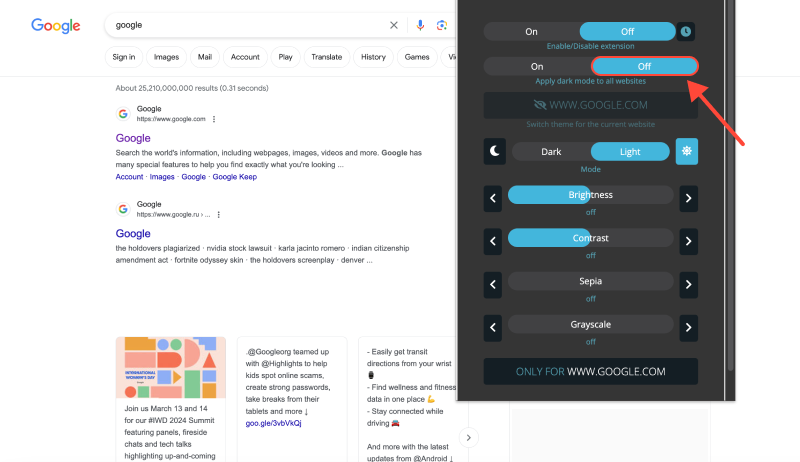
4. โหมดมืดบน Google Chrome
นอกเหนือจากการเปิดใช้งานโหมดมืดบนบริการของ Google แต่ละรายการแล้ว, คุณยังสามารถเปิดใช้งานโหมดมืดบน Google Chrome ได้ด้วย. เปิด Chrome และไปที่การตั้งค่าเบราว์เซอร์. ค้นหาส่วนลักษณะที่ปรากฏและเลือก “มืด” จากเมนูแบบเลื่อนลงธีม. นี่จะเป็นการใช้โหมดมืดกับอินเทอร์เฟซเบราว์เซอร์ทั้งหมด, รวมทั้งแท็บและเมนูต่างๆ.
5. ประโยชน์ของการใช้โหมดมืดบน Google
- ลดอาการปวดตา: โหมดมืดจะลดปริมาณแสงสีน้ำเงินที่ปล่อยออกมาจากหน้าจอของคุณ, ซึ่งสามารถช่วยลดอาการปวดตาได้, โดยเฉพาะอย่างยิ่งในช่วงการท่องเว็บที่ยาวนาน.
- ปรับปรุงความสามารถในการอ่าน: พื้นหลังที่เข้มขึ้นจะช่วยเพิ่มคอนทราสต์และง่ายต่อการอ่าน, ทำให้ง่ายต่อการมุ่งเน้นไปที่เนื้อหา, โดยเฉพาะในสภาพแวดล้อมที่มีแสงน้อย.
- ประสิทธิภาพการใช้พลังงาน: โหมดมืดสามารถช่วยรักษาอายุการใช้งานแบตเตอรี่บนอุปกรณ์ที่มีหน้าจอ OLED หรือ AMOLED โดยการลดปริมาณพลังงานที่พิกเซลใช้.
- การปรับเปลี่ยนในแบบของคุณ: ด้วยโหมดมืด, คุณสามารถปรับแต่งประสบการณ์การท่องเว็บของคุณให้เหมาะกับความต้องการของคุณและสร้างสภาพแวดล้อมที่สะดวกสบายยิ่งขึ้น.
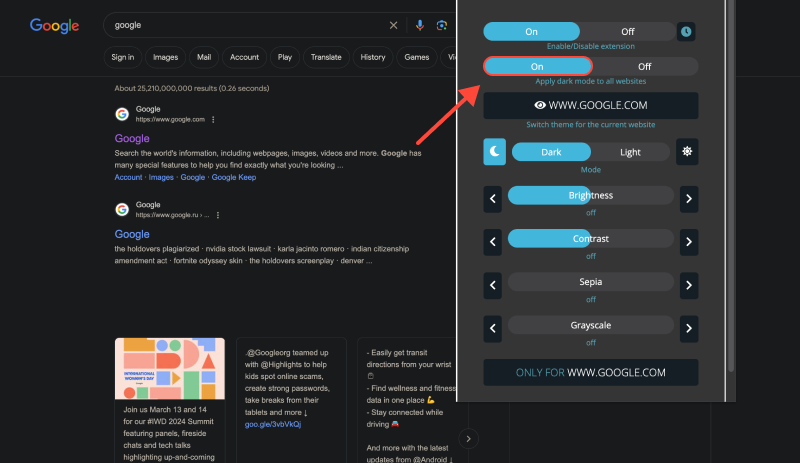
บทสรุป
การเปิดใช้งานโหมดมืดบน Google เป็นวิธีที่เรียบง่ายแต่มีประสิทธิภาพในการปรับปรุงประสบการณ์การท่องเว็บของคุณและลดอาการปวดตา. โดยทำตามขั้นตอนที่อธิบายไว้ในคู่มือนี้และติดตั้งส่วนขยาย Dark Mode, คุณสามารถเพลิดเพลินกับประสบการณ์ Google ที่สะดวกสบายและน่าดึงดูดยิ่งขึ้น.








- เปิดตัว Dark Mode บน eBay: คำแนะนำทีละขั้นตอนโดยใช้ส่วนขยายโหมดมืด
- วิธีปิดโหมดมืดบน YouTube
- การเปิดใช้งานโหมดมืดบนแพลตฟอร์มนักคิด: คู่มือที่ครอบคลุม
- วิธีบังคับโหมดมืดบน Google Chrome: คำแนะนำฉบับสมบูรณ์สำหรับการเปิดใช้งานโหมดมืดบน Chrome PC
- ปรับปรุงการท่องเว็บ Reddit ของคุณ: คู่มือที่ครอบคลุมเกี่ยวกับโหมดมืดบนเดสก์ท็อป